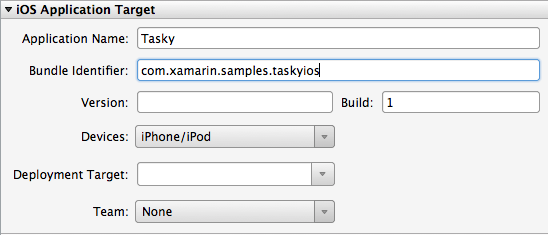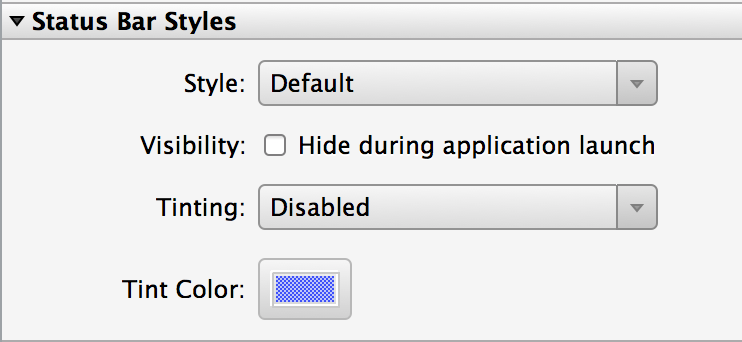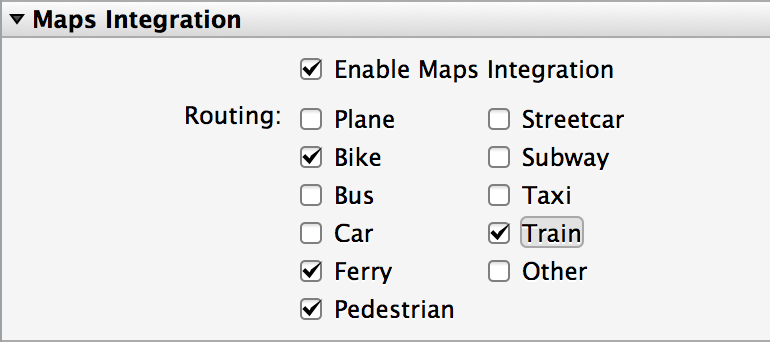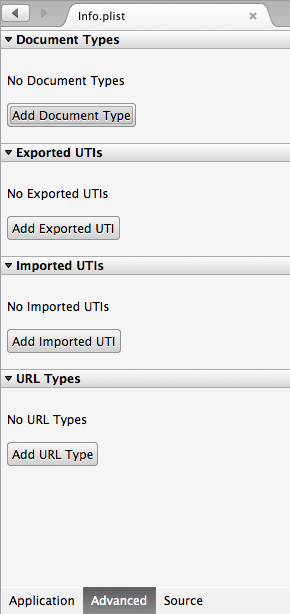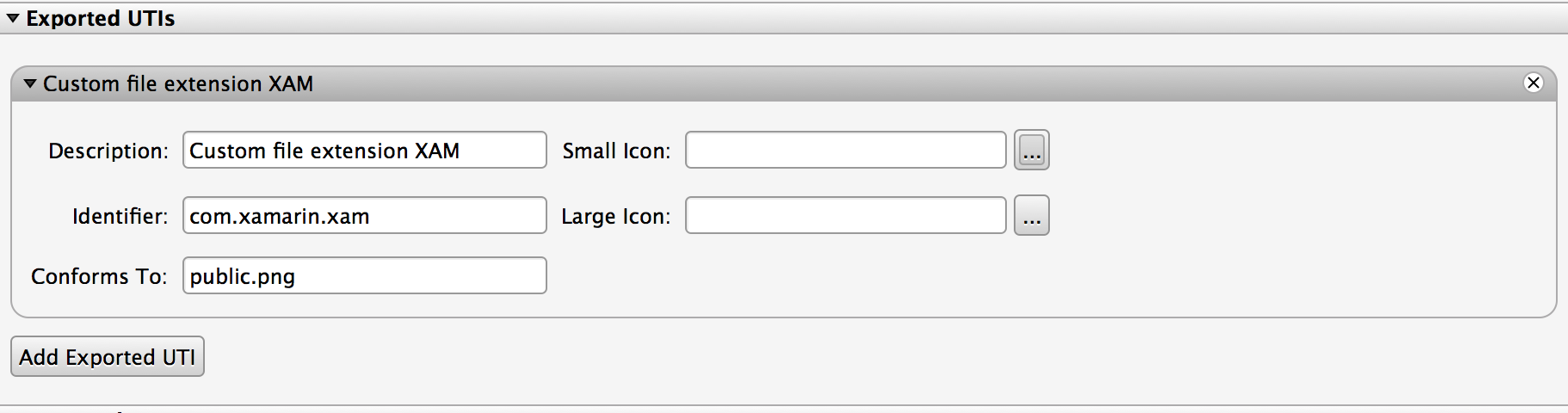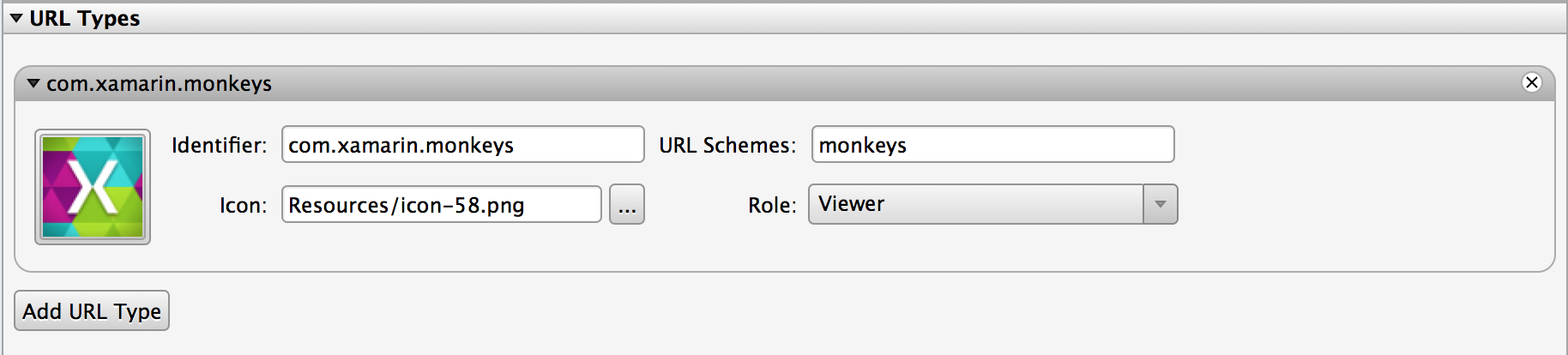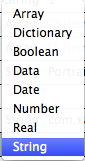Uso degli elenchi di proprietà in Xamarin.iOS
Questo documento presenta l'editor dell'elenco di proprietà con estensione plist (.plist) grafico e avanzato di Visual Studio per Mac per l'uso di Info.plist e Entitlements.plist. Illustra l'impostazione di icone e immagini di avvio per le applicazioni iOS dall'interno Visual Studio per Mac.
Visual Studio per Mac offre un editor con estensione plist grafico che semplifica la modifica delle proprietà e delle funzionalità dell'app. Visual Studio per Mac ha due .plists: Info.plist per modificare le proprietà e le icone dell'app e Entitlements.plist per la gestione delle funzionalità dell'app. Questa guida presenta Info.plists e offre una panoramica dell'uso di tali informazioni in Visual Studio per Mac. Per informazioni su Entitlements.plist, vedere la guida Uso dei diritti.
Info.plist
Information Property List ( Info.plist) è un file iOS obbligatorio che fornisce informazioni sulla configurazione dell'applicazione nel sistema. Visual Studio per Mac'editor personalizzato Info.plist include tre pannelli controllati dalle schede nella parte inferiore sinistra della finestra dell'editor:
Ogni pannello controlla proprietà diverse, come descritto di seguito:
- Pannello applicazioni: interfaccia grafica per impostare le proprietà comuni dell'applicazione, nonché le icone e le immagini di avvio; specificare l'integrazione delle mappe e le modalità di sfondo.
- Pannello avanzato: il pannello avanzato è la posizione in cui specificare i tipi di documento, le UTI e i tipi di URL supportati.
- Pannello di origine: il pannello di origine controlla proprietà meno comuni e proprietà personalizzate per l'applicazione.
Le tre sezioni successive esaminano le funzionalità di ogni pannello in modo più dettagliato.
Pannello applicazioni
Visual Studio per Mac include un'interfaccia grafica per la modifica di voci comuni Info.plist per un'applicazione:
- Proprietà dell'applicazione
- Tipi di dispositivo supportati
- Supportare gli orientamenti per ogni tipo di dispositivo
- Stile e colore della barra di stato
- Icone e schermate di avvio
- Mappe e modalità in background
Queste informazioni sono descritte in modo più dettagliato nelle sezioni successive.
Destinazione dell'applicazione iOS
Questa sezione contiene informazioni importanti che descrivono l'applicazione. L'identificatore archiviato qui deve corrispondere all'identificatore bundle immesso in iTunes Connessione (per le app di App Store) e anche nell'elenco ID app del portale di provisioning iOS e certificati di sviluppo e distribuzione.
Distribuzione dei dispositivi
Le sezioni Informazioni sulla distribuzione del dispositivo vengono visualizzate in modo selettivo, a seconda della selezione nell'elenco a discesa Dispositivi nella sezione Destinazione applicazione precedente. L'elenco a discesa Interfaccia principale è impostato su MainStoryboard nelle applicazioni basate su Storyboard. Se l'interfaccia utente è interamente scritta nel codice, questa operazione può essere lasciata vuota.
Orientamenti dei dispositivi supportati
Gli orientamenti dei dispositivi supportati controllano la modalità di risposta dell'app alla rotazione del dispositivo. È molto comune per le app i Telefono/iPad supportare solo Verticale o tutto, ma capovolto. In genere tutte le applicazioni iPad ad eccezione dei giochi devono supportare tutti gli orientamenti.
Stili barra di stato
La sezione Stili barra di stato è un'interfaccia grafica per la modifica di UIStatusBarStyleun'applicazione:
Icone, immagini di avvio e immagini di iTunes
Le informazioni sull'uso di icone, immagini e immagini nel file Info.plist sono disponibili nella guida Uso delle immagini .
Mappe modalità di integrazione e in background
Contiene Info.plist sezioni speciali per specificare le modalità di integrazione e sfondo delle mappe. La scelta delle opzioni che si desidera supportare aggiungerà automaticamente le proprietà necessarie all'applicazione.
Per altre informazioni sull'uso delle mappe, vedere la guida Mappe Xamarin iOS.
Per altre informazioni sulle modalità in background, vedere la guida Xamarin Backgrounding in iOS .
Pannello avanzato
Il pannello avanzato controlla i tipi di documento e gli schemi URL supportati dall'applicazione.
Tipi di documento
Per le applicazioni che supportano l'apertura di tipi specifici di file, iOS fornisce la CFBundleDocumentTypes chiave. Se vogliamo che l'applicazione supporti determinati tipi di file noti, ad esempio PDF, aggiungeremo il valore PDF alla chiave. Questa sezione offre un modo pratico per immettere i dati che verranno archiviati nella CFBundleDocumentTypes chiave nel Info.plist file.
Per informazioni dettagliate su come configurare questi valori, vedere la documentazione relativa alla registrazione dei tipi di file supportati dall'app .
Utis
In alcuni casi un'applicazione deve supportare l'apertura di un tipo di file personalizzato. Ad esempio, è possibile aprire file di immagine con estensione xam personalizzata. Per specificare un tipo di file personalizzato, si creerà un UTI personalizzato - Identificatore di tipo universale , usando la UIExportedTypeDeclarations chiave . Lo screenshot seguente illustra come creare un'UTI personalizzata per l'estensione xam:
Proprio come le UTI di tipo esportato specificano UTI personalizzate specifiche per l'app, il tipo importato UTIs ( UIImportedTypeDeclarations chiave) specifica tipi personalizzati supportati ma non di proprietà dell'applicazione.
Per altre informazioni sull'uso di UTI personalizzate, vedere la guida alla registrazione dei tipi di file di Apple supportati dall'app.
URL personalizzati
Un nome di schema URL (detto anche protocollo) è la prima parte dell'URL. Ad esempio, http:// e https:// sono schemi URL comuni. È possibile creare uno schema URL personalizzato per l'applicazione. Gli schemi URL personalizzati vengono usati per comunicare e inviare dati in avanti e indietro con altre applicazioni. Lo screenshot seguente illustra la creazione di un nuovo schema URL personalizzato denominato monkeys://:
Per altre informazioni sull'implementazione di schemi URL personalizzati, vedere la sezione Implementazione di schemi URL personalizzati di Apple di questa guida
Pannello di origine
La scheda Origine del Info.plist file consente di aggiungere o modificare valori personalizzati. Visual Studio per Mac fornisce un elenco delle proprietà più comuni:
Per le proprietà note Visual Studio per Mac un elenco di valori validi, come illustrato nello screenshot seguente:
Visual Studio per Mac rileva anche il tipo di proprietà, come illustrato di seguito:
Per altre informazioni sulle proprietà facoltative, vedere i collegamenti alle risorse correlate alle app di Apple.
Riepilogo
Questo articolo ha illustrato l'uso degli editor con estensione plist grafici e avanzati per modificare le configurazioni comuni delle app, nonché per specificare icone e immagini di avvio. Ha anche introdotto per l'aggiunta Entitlements.plist e la gestione delle funzionalità delle app.